这次给大家介绍的是AutoCAD 2016的新功能:智能标注……有了这个新功能,能让你的标注效率高10倍你信不信?
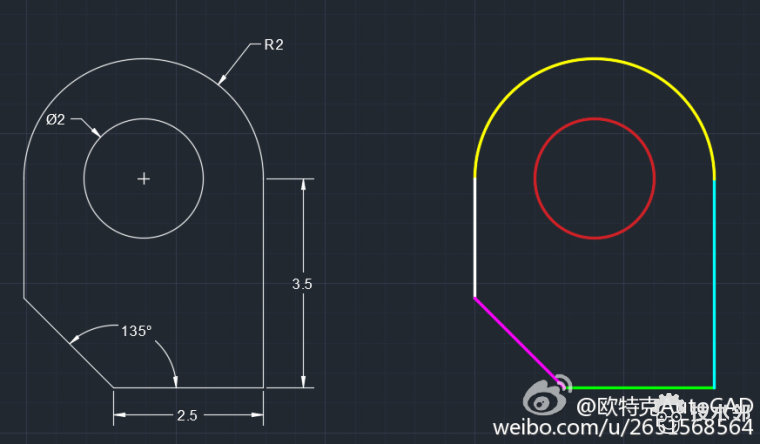
来看这样一张图纸,很简单的两维图纸,如果要标注成如图所示,在AutoCAD 2015以及以前的版本中是怎么做的?
首先,用DIMLIN命令(或者按钮),点击绿色线段的两个端点,放置标注(2.5)。
重复DIMLIN命令,点击湖蓝色线段的两个端点,放置标注(3.5)。
DIMRAD命令,选择黄色的半圆弧,放置标注(R2)
DIMDIA命令,选择红色的圆,放置标注(Φ2)
DIMANG命令,选择绿色和品红色的线段,放置标注(135度)
全程需要切换4条标注命令,而且每条命令很长,要不就是要到处找按钮……
很久以前就有用户问了,AutoCAD的标注为什么不能像其他高级CAD软件一样智能高效一点呢……
2016里面的智能标注出现了!
我们来看看2016是怎么做的吧:
很简单,运行DIM命令,选择绿线,放标注;选择蓝线,放标注;选择黄半圆,放标注;选择红圆,放标注;选择绿线和粉线,放标注。OVER……全程无需退出,一条命令就把所有的标注类型就完成了!!!!!
其实这次的智能标注还有很多其他的功能,必须DIMLAYER的系统参数,自动打断等,这里就不一一介绍了,如果有需要,请在新浪微博@欧特克AutoCAD,或者在我们的微信平台'AutoCAD问答’上提出问题。我们会一一答复的。
2015年7月3日 11:19 来源:欧特克AutoCAD产品官方微博




